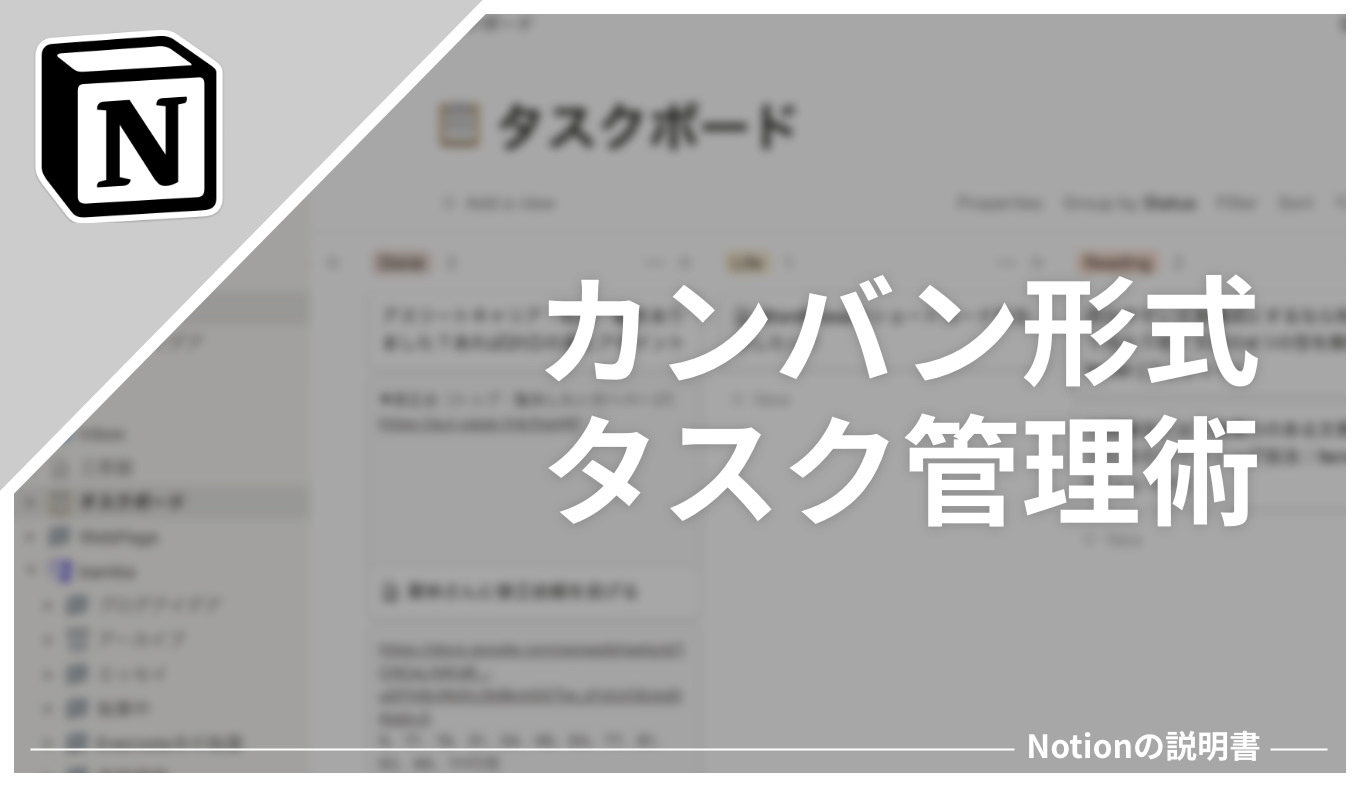
Notionでできることは千差万別!ノートやデータベースとしての活用はもちろん、タスク管理の分野でも威力を発揮する。
今回はNotionを利用したタスク管理手法について、私が実践している方法をご紹介しよう。カンバン形式をベースにしつつ、カンバン形式の弱点をうまく補った方法だ。
カンバン形式を基本設計とする
Notionでのタスク管理は、Trelloのような〈カンバン形式〉での管理をベースにしている。
チェックボックスを並べるようなリスト形式もあるが、あれは好かない。全体を見渡せなくて、いま抱えているタスクのボリュームを把握しづらいのだ。
カンバン形式は、タスクをカードに見立てて、それをボードに貼り付けるような形で管理する。
〈タスクの期限が把握しづらい〉というのは否めないが、それも工夫次第で解決できる。それよりも〈タスクの状態〉や〈自分が抱えているボリューム〉を一望できるのが嬉しい。
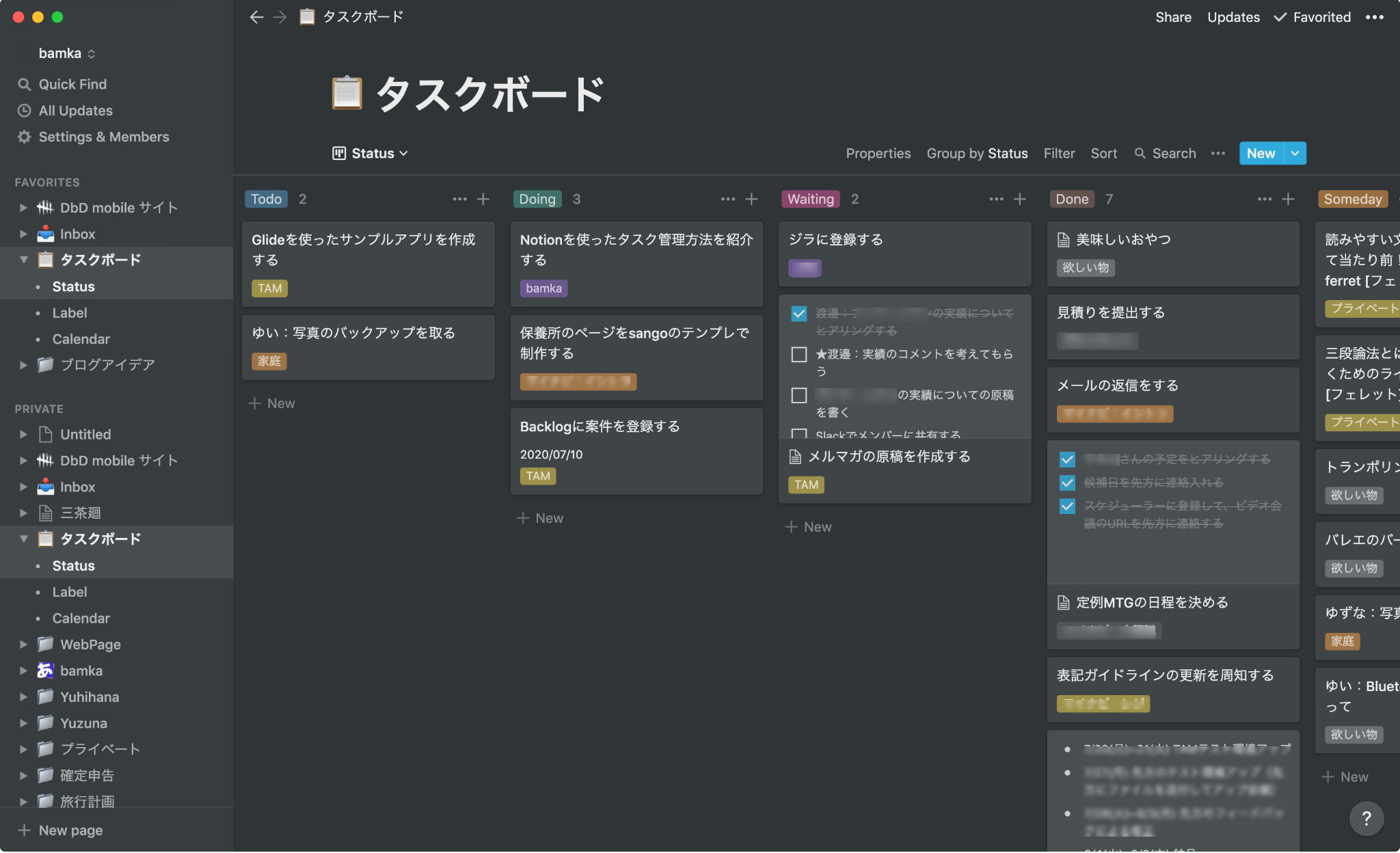
カンバン形式のノートを作りたいときは、新規ノートを作って、「DATABASE」から「Board」を選択すればOKだ。
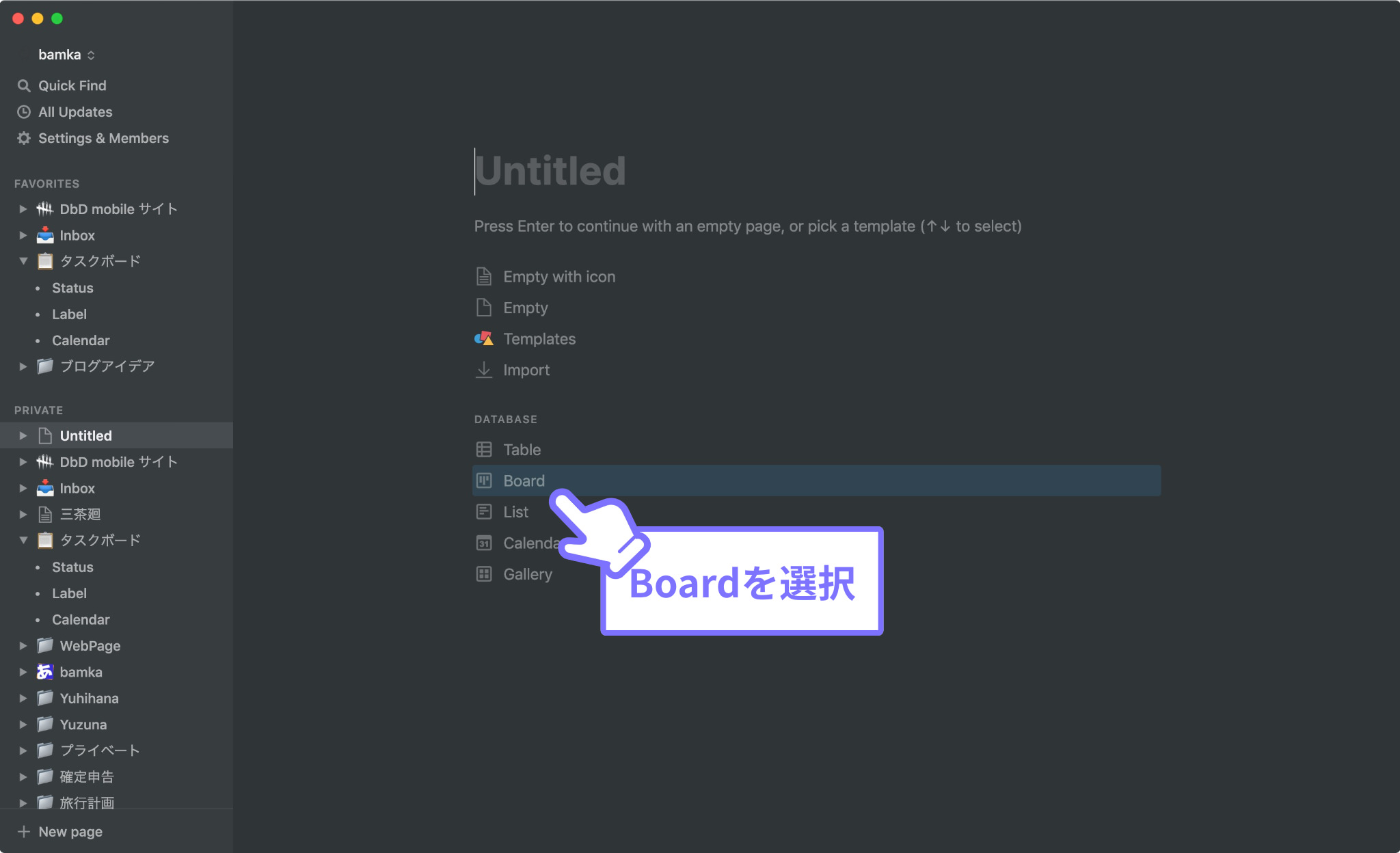
作ったタスクボードは、いつでもアクセスできるように「FAVORITES」に配置している。
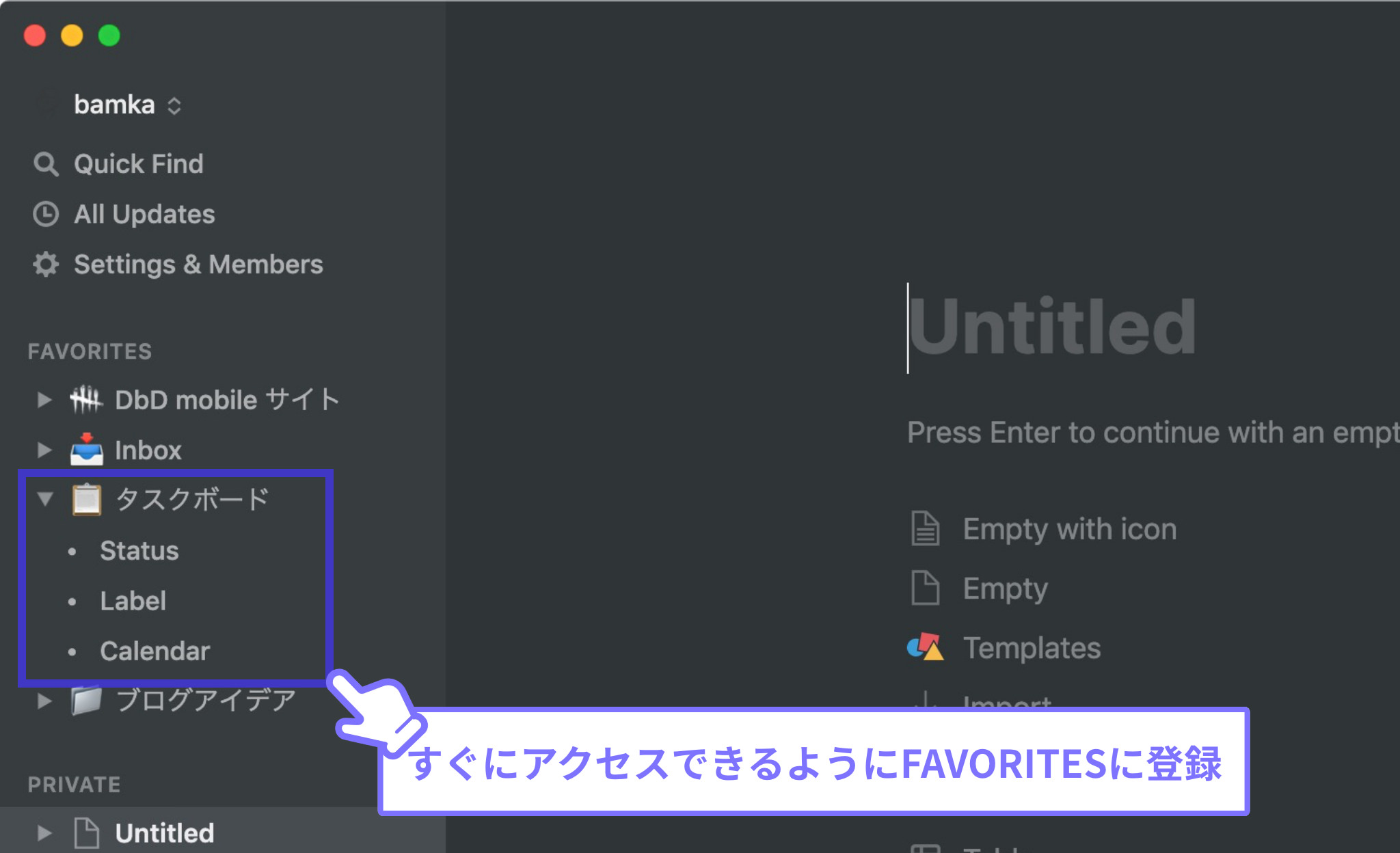
「ラベル」「ステータス」「カレンダー」でビューを変える
タスクにはそれぞれ「担当者」「添付ファイル」「期日」「ラベル」「ステータス」「優先順位」のほか、「コメント」や「ノート」も追記できる。
その中でも、タスクを管理するために「ラベル」「ステータス」「期日」の設定が重要だ。
それぞれ以下のような役割をもたせて、いろんな角度からタスクを見渡せるようにしている。自分の抱えているタスクの量や、着手すべきタスクを見極めるのに役立つ。
| ラベル | 所属・案件・クライアント | 家庭・プライベート・ブログ・クライアント名A・クライアント名B……etc |
|---|---|---|
| ステータス | タスクの状態 | やること・作業中・待機中・完了・いつか・アーカイブ・特定の日 |
| 期日 | 実行する日が決まっている場合に設定 | スタート日・完了日 を設定 |
作ったタスクは「フィルター」や「ソート」を使って、いろんな切り口から見渡せるようになる。設定内容は「ビュー」に保存することができて、いつでも呼び出すことが可能だ。
ビューを追加したいときは、ノートのタイトルの下にある「Status」から「Add a view」を押下する。
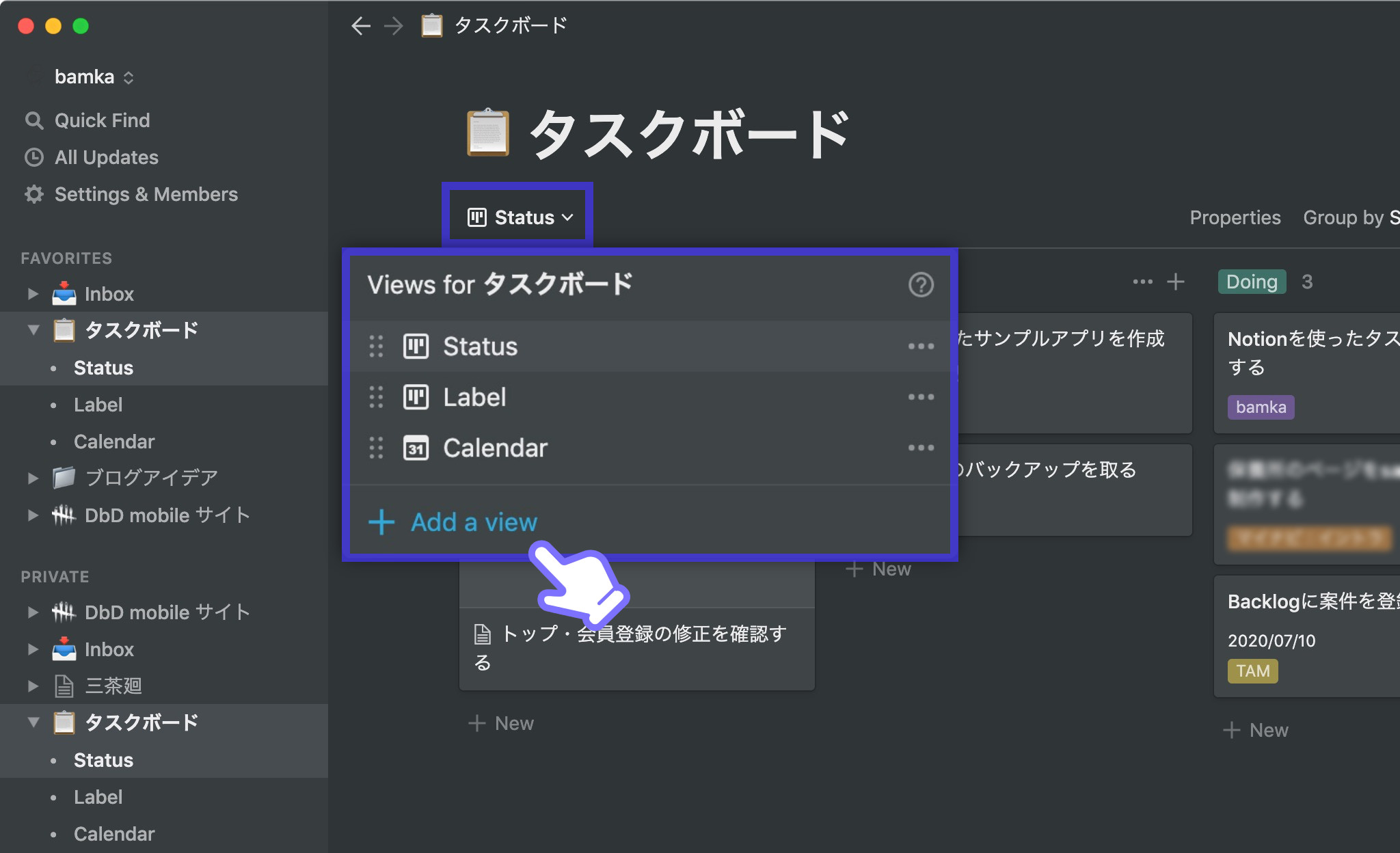
以下は、私が設定しているビューについての解説をしよう。
「ステータス」でタスクの状態を管理
「ステータス」がカンバン形式におけるタスク管理の基本的なビューになる。ここが出発点であり、だいたいはこのビューを見て、自分が今やるべきことを確認するのだ。
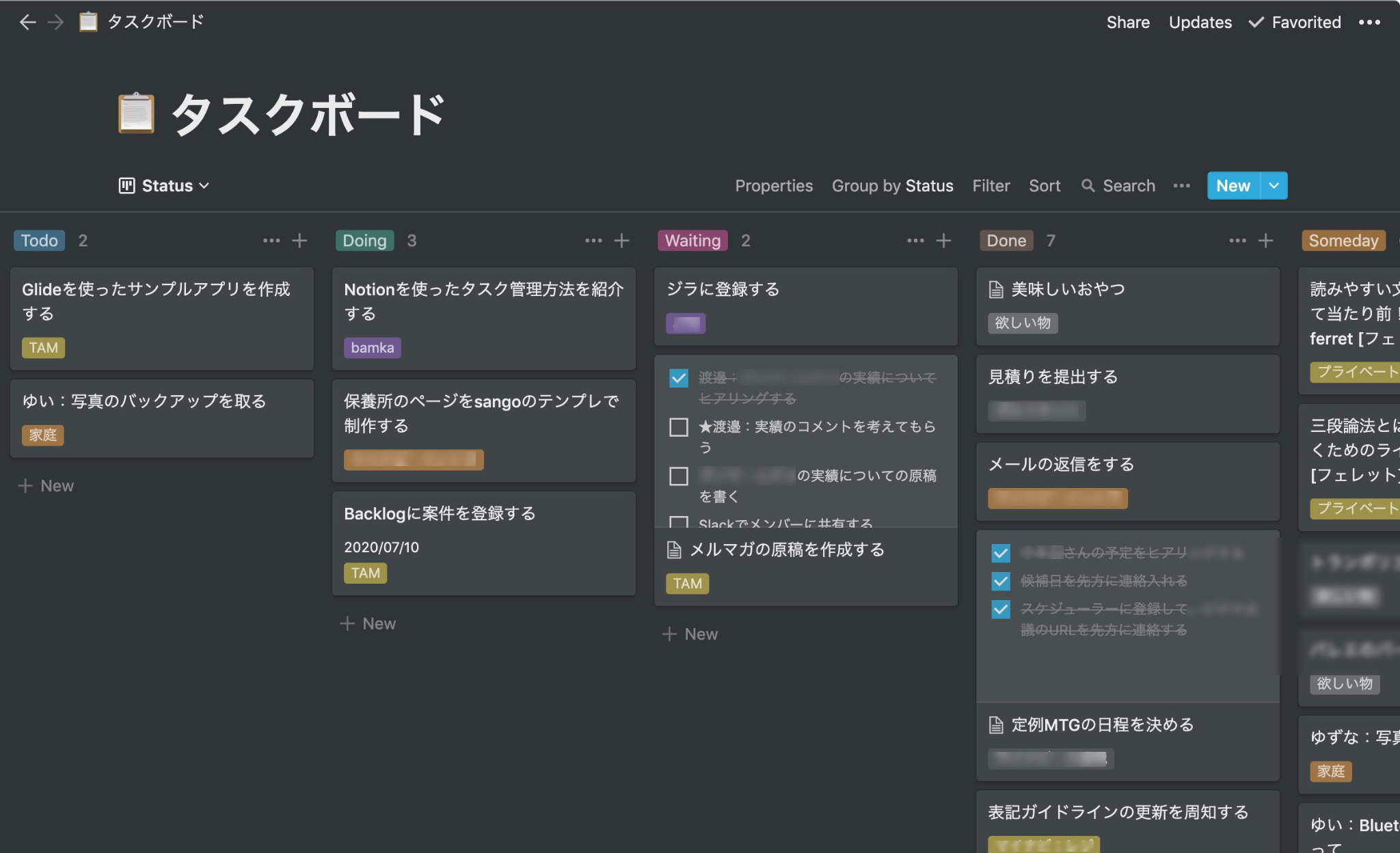
ステータスとは、いわばタスクの状態を示すもの。「このタスクって今どういう状態だったっけ?」がわかれば、次に取りかかるべきものを判断できる。
タスクの状態は以下のように振り分けている。このあたりは自分の使いやすいように自由に設計してみてほしい。
| Todo | 自分が抱えているタスク。 |
| Doing | これから実行すべきもの。着手しているタスク。 |
| Waiting | 待機中。人に依頼していて回答待ちのものなど。 |
| Done | 完了したタスクを溜めておく場所。 |
| Archives | Doneになったタスクが、一定期間経過したら「Archives」に移動して、見えなくする。 |
| Schedule | 特定の日にやるべきタスク。常に見えておく必要がないもの。 |
タスクは概ね「Todo → Doing → Done → Archives」という流れになる。
場合によって「Doing → Waiting → Done」などとなるが、いずれにしても左から右にタスクのカードを進めていく形だ。
「ラベル」でタスクの所属を管理
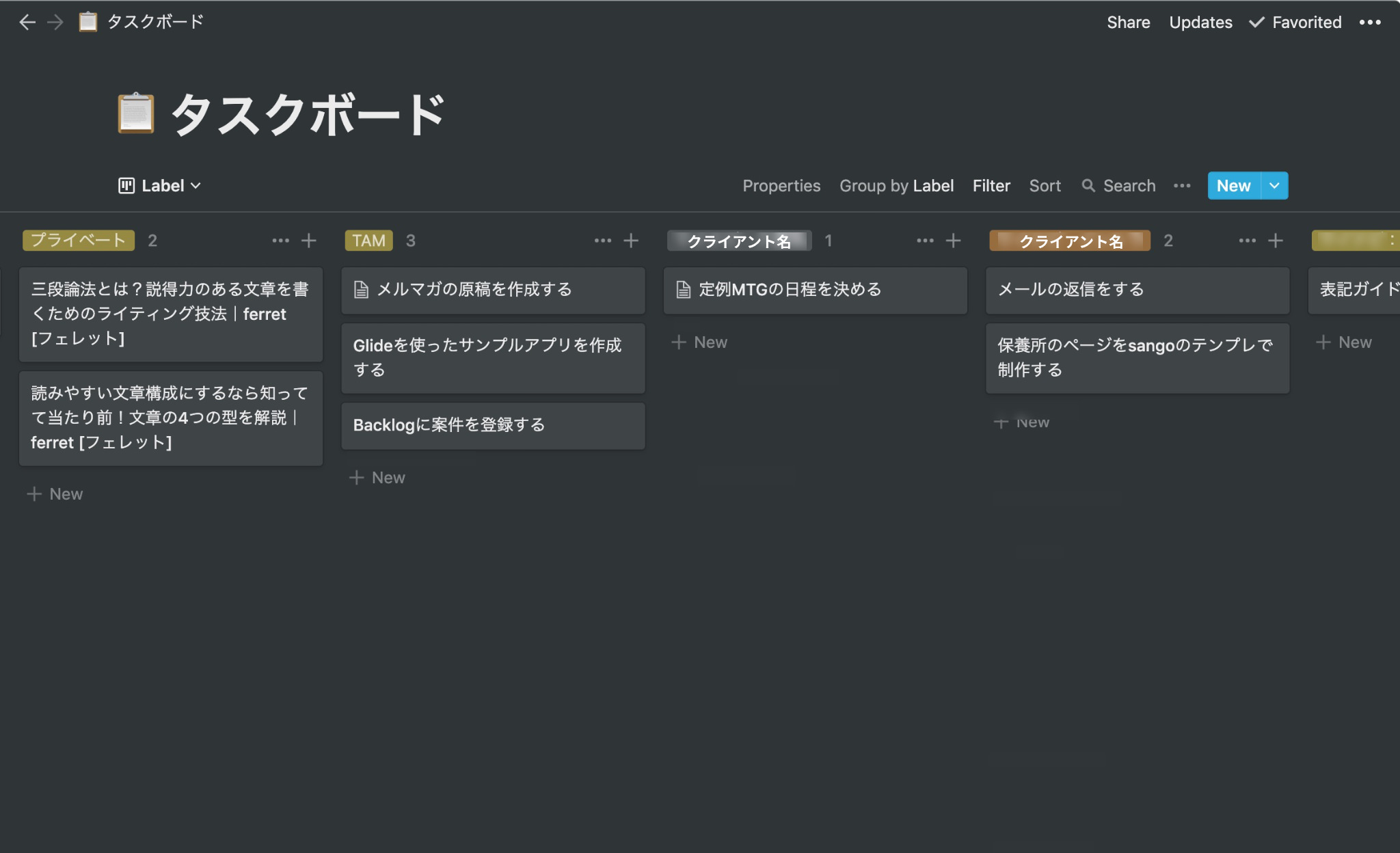
「ステータス」だけの管理だと、いくつか問題もある。そのうちのひとつは「案件単位での進捗が置いづらい」という点だ。
たとえば「サイトリニューアル」という案件があったとき、その案件のすすみ具合を測ることが、カンバン形式だと難しい。
カンバン形式は、自分の持つタスクの全体像を把握するには適するが、タスク同士のつながりをには弱い。
そのつながりを強めるために「ラベル」を設定する。
新規ビューを作成し、グループに「ラベル」を設定。フィルターには「ステータスが〈Archives〉なタスクを除外」を設定する。
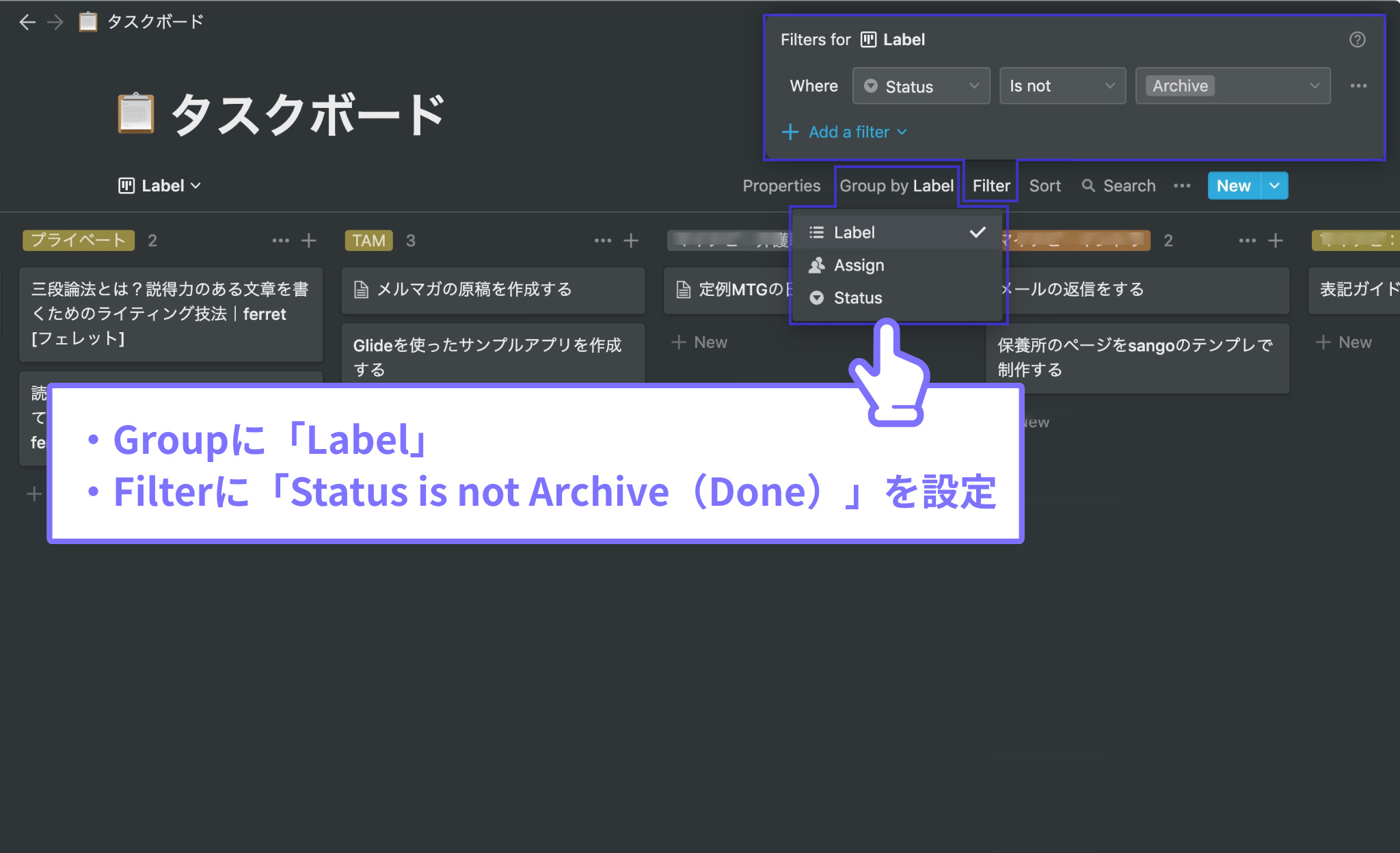
こうすると、ラベルごとにタスクを並べ替えることができ、プロジェクトやクライアント単位でタスクを見渡せるようになる。
「カレンダー」でタスクの期限を管理
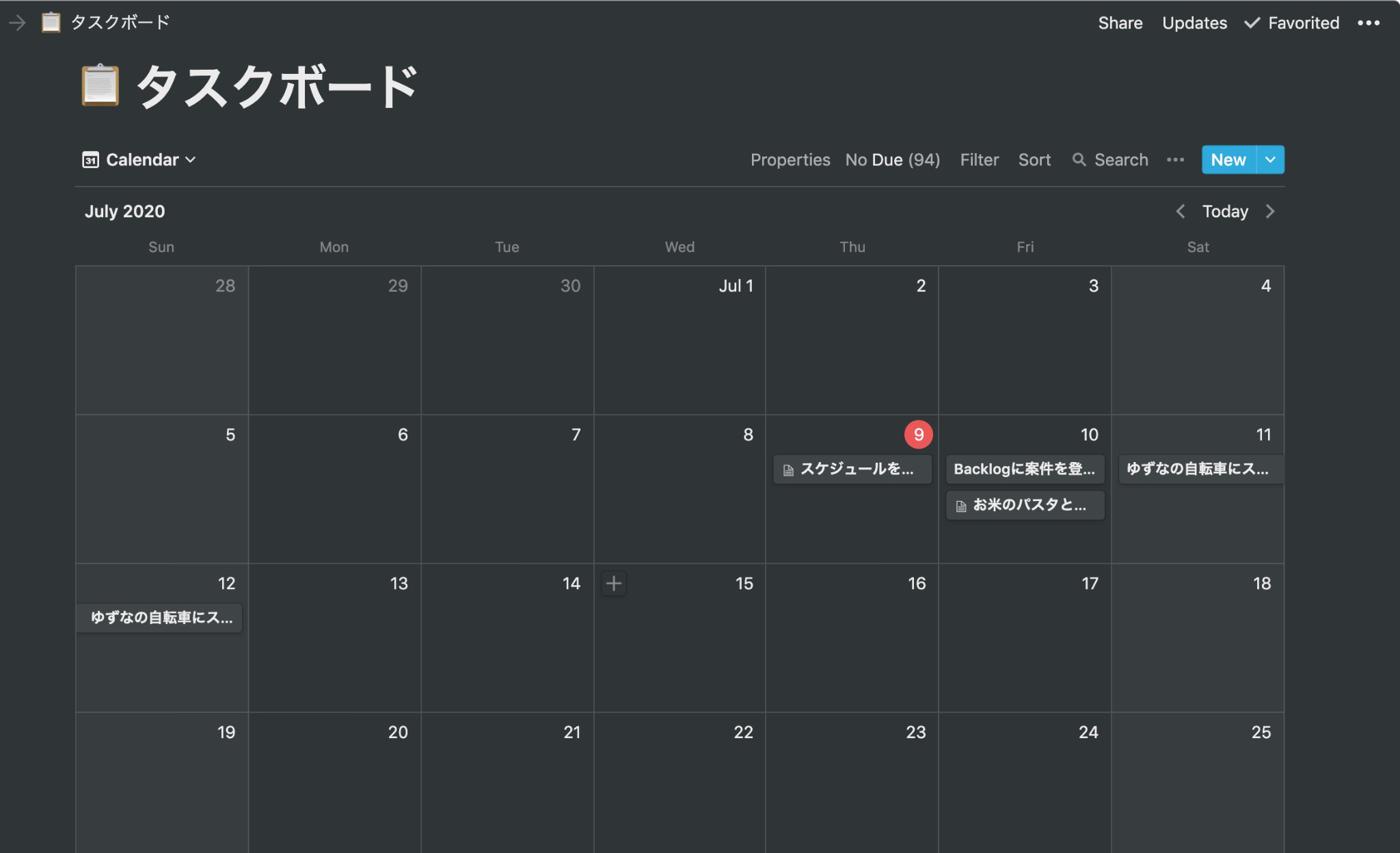
だいたいは「ステータス」と「ラベル」でタスクを見渡すことができるが、一部のタスクが管理しきれない。
「○月○日にやるべきタスク」を見つけることが難しいのだ。
そのために「期日」を設定したタスクを確認できるビューが必要になる。それが「カレンダービュー」だ。
新規でビューを作成し、テンプレート形式で「Calendar」を選択する。これだけでOKだ。
するとカレンダーの日付から「やるべきタスク」を引き抜くことができるようになる。
Notionでのタスク管理が強力な理由
Notionにおけるタスク管理の大きなメリットは、タスクに紐付けられる情報に制限がないところだ。
タスクを遂行するのに必要なファイルを予め添付しておけば、「資料を探すところから始める」といった無駄な時間を使うこともない。
コメントやメモを残せば、タスクの進捗を管理することもできる。他のノートへのリンクを繋げば、親課題・子課題の関係をつくることもできる。
アイデア次第で自由に管理できるのがNotionの強み。私の使い方をベースにしながら、自分なりのカスタマイズを楽しんでみてほしい。

